Обработка видео инструментами Тик Ток
Не обязательно скачивать сторонние сервисы. Встроенный в Тик Ток редактор для видео достаточно функционален и доступен каждому пользователю.
Он позволяет:
- обрезать ненужные кадры;
- менять кадры местами;
- создавать «бесконечные» видеоролики;
- использовать фильтры для цветокоррекции;
- накладывать маски, меняющие внешность;
- создавать дуэты с другими пользователями;
- делать плавные переходы между кадрами;
- добавлять надписи и стикеры;
- менять скорость воспроизведения записи;
- добавлять и редактировать фоновую музыку.
Видео: Как обработать клип в ТикТок.
Некоторые эффекты можно выбрать до начала съемки. Полноценное редактирование проводится после записи роликов. Как использовать видеоредактор:
- Запустить приложение TikTok на мобильном телефоне.
- Нажать кнопку «+», выбрать эффекты перед съемкой.
- Нажать кнопку с камерой, чтобы снимать новый ролик.
- Обработать снятый материал, добавить видеоэффекты.
На последнем этапе нужно сохранить клип и опубликовать на канале. Перед публикацией ролика заполните описание, поставьте хэштеги, выберите красивую обложку.
Как монтировать видео?
Статья была бы халтурной, если бы на вопрос «Как редактировать видео в Тик Ток?» я написала только как в Тик Токе писать на видео. Монтировать клипы несколько сложнее, хотя тиктокеры зачастую и не запариваются сильно. Поговорим о том, как обрабатывать video как в самом приложении, так и в сторонних видеоредакторах.
Стандартные возможности приложения для обработки видео
Было бы странно, если бы в самой социальной сети, направленной на ролики, не были скрыты возможности для обработки. Какие функции можно найти здесь, помимо возможности написания текста на видео?
- Ускорение и замедление. Этот функционал в Инстаграм вообще не реализован, а зря. В Tik Tok можно легко изменять скорость, что позволяет интересно смонтировать будущую публикацию.
- Громкость. Одной из фишек является то, что пользователи могут совершенно законно вставлять музыку. Нажав на кнопку «Громкость», вы увидите два регулятора: один – для звука на отснятом материале, а второй – для «саундтрека». Для того, чтобы свести аудио лучше, вы можете изменять тот или иной уровень.
- Обрезка. Не всегда то, что вы отсняли, заслуживает того, чтобы сделать с ним публикацию. Одна из частей монтажа – обрезка ненужных частей.
- Фильтры. Эта возможность не нова для современного пользователя. В Инсте, например, монтирование заключается только в возможности обрабатывать цвета.
- Эффекты. Редактор видео для Тик Тока должен уметь изменять картинку. В данном случае такая возможность есть. Модные эффекты, например, зум, обратный отсчёт и так далее. интересная фича, например, переворачивание, благодаря которому картинка перевёртывается.
Подборка приложений, которые помогут смонтировать ролик
Для некоторых людей намного удобнее редактировать ролики в сторонних редакторах, а не записывать их сразу. Благо, загрузка в Тик Токе доступна, вы можете сделать публикацию с видеофайлом с устройства. Конечно, есть куча редакторов, в которых монтирование удобнее и интереснее. К тому же, там можно склеивать несколько фрагментов.
Я могу посоветвоать следующие приложения:
-
InShot. Оно есть и на iOS, и на Андроид. Является одним из самых популярных вариантов. Его возможностей вам вполне хватит, но есть один минус: если у вас пробная версия, на результате обработки будет размещён водяной знак. Если вас это не устраивает, полная версия обойдётся в 149 рублей.
Developer:
Price:
FreeDeveloper:
Price:
Free+ -
Go Pro Quik. Софт от знаменитого производителя экшн-камер, который позволяет быстро сделать склейку, добавить аудио или переходы.
Developer:
Price:
FreeDeveloper:
Price:
Free -
Video Shop. Простой интерфейс, возможность добавлять фрагменты, объединять их, вставлять аудио, оформлять их эффектами и фильтрами и так далее. В общем, возможности большие, но основное его преимущество заключается в том, что софт есть на обеих операционных системах, так что, редактирование здесь доступно как «Яблочникам», так и владельцам «Андрюхи».
Developer:
Price:
FreeDeveloper:
Price:
Free+
Работаем с настройками
Изучить привилегии в Тик Ток, можно через настройки, которые установлены разработчиками. Список возможностей позволит разобраться в том, как соединить два клипа в один. Для этого, выбрать ролик, выбрать сбоку троеточие, кликнуть «Дуэт». Параллельно с выбранным видео, снимается второй. Редактируется, можно публиковать.
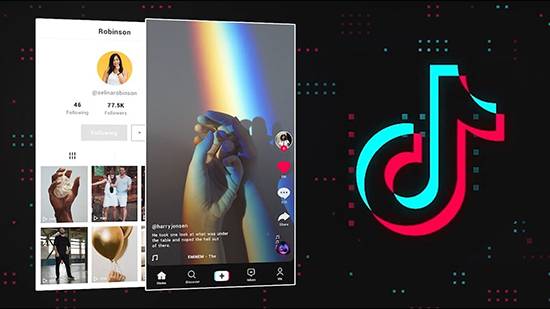
Частый вопрос, который возникает у пользователя, как правильно обрезать музыкальное сопровождение. Вверху экрана, висит знак ноты, на него нужно начать, выбрать трек. Соединение видео с музыкой завершено, теперь нужно обрезать так, чтобы совпадало, как угодно тиктокеру. Вверху экрана находится функция «Вырезать». Обрезать необходимое поле сделать просто, не составит труда. Ролик готов к тому, чтобы выйти на свет зрителям.
В Тик Ток есть способ добавить готовое видео и снять, пользуясь приложением. Кнопки регулирования можно увидеть внизу и пользоваться по инструкции, выбирать то, что необходимо. Предусматривается удалять последние сегменты видео, приближать и отдалять картинку в ролике.
Перевернуть камеру в приложении лёгкое, быстрое действие. Выбрать красную кнопку съёмки. В правом углу нажать на переворачивание камеры.
С таким лёгким управлением софта, можно быстро выложить контент.
Публикация готового видео
Кроме опции “Дуэт” и многих других функций, доступна публикация готового ролика. Для этого нужно:
- Нажать на знак “+”, расположенный на нижней панели.
- Нажать на кнопку записи.
- Поставить на паузу.
- Нажать на галочку.
- Выбрать обложку, наложить стикеры, обрезать звук, привести описание в соответствующем окне.
- Нажать на кнопку “Далее”.
- В появившемся внизу окне нажать на надпись “Опубликовать”.
Видео можно отправить в другие социальные сети. После публикации ролика в Tik Tok он появится в профиле. Чтобы это сделать, необходимо:
- Нажать на выбранное видео.
- Нажать на 3 точки, расположенные на правой панели. Появится окно “Поделиться”.
- Выбрать социальную сеть, в которой будет публиковаться ролик.
Можно также публиковать видео, снятые не на мобильный телефон. В этом случае для записи применяется отдельная камера, а смартфон используют для распространения ролика в Tik Tok.
Стандартный метод
Обратимся к первому способу ускорения видео. Чтобы создать видео с ускорением пользователю нужно:
- Скачать приложение ТикТок и зайти в него.
- Далее необходимо найти кнопку записи, которая находится в нижней части экрана. Она выглядит, как знак плюс и оформлена в белом цвете.
- Следующий шаг – выбор скорости съемки. Это можно сделать, нажав на кнопку «Скорость».
- После этого, перевод юзером всплывут возможные варианты записи видео. К ним относится съемка: 3х, 2х, 1х, 0,5х, 0,3х.
Как можно заметить, данный процесс не займет много времени и усилий. Если же у интернет-юзера что-то будет не получатся, он будет должен просто внимательно перечитать эту статью, либо обновить приложение.
Почему при добавлении видео Тик Ток отключает в нем звук и как это исправить?
Иногда, несмотря на то, что трек добавился без проблем, он всё равно не проигрывается в видео. С чем это может быть связано? Обычно проблема заключается в том, что автор запретил использование своей композиции в вашем регионе. Исправить это, увы, невозможно. Можете, конечно, добавить песню из файловой системы устройства, но пост могут заблокировать за нарушение авторского права.
Контент в интернете в наше время состоит из нескольких частей. В Tik Tok это видеоряд и аудио. Не все новички могут легко разобраться с тем, как управлять приложением. Поэтому в этой статье мы поговорили о том, как наложить музыку в Тик Токе. Теперь вы умеете чуточку больше.
Как в Тик Ток редактировать опубликованное видео?
Постоянные пользователи ВКонтакте и других социальных сетей привыкли к тому, что даже опубликованную запись можно отредактировать. Однако, там пост состоит из нескольких частей, которые при этом равнозначны. В сервисах типа ТТ и Инстаграм визуал намного важнее, поэтому, увы, вы должны быть уверены, что запись выглядит так, как вы хотите. Изменить вы можете, разве что, черновик, но и в этом плане возможности довольно ограничены.
Раз уж мы не можем ответить на вопрос «Как редактировать видео в Тик Ток после загрузки?», я дам вам инструкцию по изменению черновика:
- Находим черновой пост. Он находится на главной, там же, где и другие ваши записи, но на них, в левом нижнем углу, вместо количества просмотров пишется слово «Черновик». Жмём по нему.
- В открывшемся списке выбираем нужный ролик.
- Здесь вы можете добавить хэштеги, упоминания и подпись, посмотреть обложку и настроить параметры конфиденциальности. Если нажмёте по иконке со стрелочкой в левом верхнем углу, можно будет добавлять эффекты и фильтры.
- Жмём по «Опубликовать».
У каждой социальной сети есть своя специфика, которая отражается и в интерфейсе. Поэтому, когда вы осваиваете новый сервис, набирающий популярность, приходится тратить какое-то время как на то, чтобы освоиться с ним, так и на то, какой контент в нём нужно создавать. В 2020 году, например, актуален вопрос «Как монтировать видео в Тик Ток?».
Обзор лучших программ для обработки видео
Снимать клип для Тик Ток можно только со смартфона, но монтировать видеоряд можно как на телефоне, так и на персональном компьютере. Рассмотрим приложения для Тик Тока для монтажа, которыми могут воспользоваться контент-мейкеры.
Для ПК
Перечислим несколько программ, которые запускаются только на новых мощных компьютерах и которые станут работать и на стареньких настольных ПК.
Adobe Premiere Pro
Одно из лучших приложений для редактирования роликов на компьютере.
Преимущества:
- Синхронизация со всеми сервисами Adobe.
- Интуитивно понятный интерфейс программы. Просто разобраться даже тем, кто до этого не пользовался приложениями для монтажа, потому что нет лишних кнопок.
- Комфортная работа с аудиодорожкой.
- Стабильная работа без зависаний и вылетов.
Если ПК слабый, стоит подумать об альтернативах. Подготовьтесь к тому, что могут понадобиться видеоуроки по использованию — не каждая функция может быть понятна с первого раза.
Sony Vegas Pro
Более прост и требует меньше времени на освоение.
Преимущества:
- Разнообразие видео-эффектов и фильтров, совершенствующих картинку.
- Удобное создание анимации.
- Простота приложения.
Movavi Video Suite
Приложение, у которого редактирование видео — не единственная функция. Программа не предусматривает профессиональное использование, а есть только функции для новичков или пользователей, не стремящихся к сложному монтажу.
Преимущества:
- Возможность записи с экрана, конвертации и редактирования видео.
- Ориентированность на новых пользователей.
- Возможность сразу публиковать результат в социальные сети.
Для смартфона
В отличие от программ для ПК, мобильные приложения разработаны для монтажа роликов для Тик Тока либо Инстаграм, где удобно выкладывать и продвигать видео.
InShot
Простое приложение для монтажа, которое содержит самые необходимые функции:
- наложение эффектов и фильтров;
- возможность добавления музыки;
- редактирование формата видео для разных платформ (Instagram, Tik Tok, YouTube и прочие);
- наложение текста;
- установка настроек фона;
- управление скоростью видеороликов.
KineMaster
У приложения большой функционал для редактирования видео. KineMaster может сравниться с программами для ПК. Помимо стандартных функций прочих мобильных приложений, здесь можно накладывать изображения поверх видео и работать со слоями. Несмотря на большое количество возможностей, интерфейс позволяет сразу разобраться в приложении и без проблем начать работу. KineMaster поддерживает большее ускорение видео, чем InShot.
VivaCut
Одно из лучших и приближенных к профессиональным приложение для редактирования видео. Позволяет работать со слоями, накладывать видеоролики поверх друг друга, работать с хромокеем, увеличивать интерфейс.
VivaCut подходит для любителей «эдитов», так как предлагает огромное количество переходов на любой вкус, содержит эффекты для придания видео оригинального вида. У бесплатной версии меньший функционал, однако даже так достаточно функций для создания хороших и качественных видеороликов.
PowerDirector
По функционалу не очень отличается от InShot. Позволяет нарезать видео, добавлять эффекты и музыку (есть возможность добавления композиций из интернета), изображения.
Как редактировать видео
Есть желание снимать клипы? Вы можете редактировать и обрабатывать их на iPhone или Андроид в рамках встроенного редактора Тик Ток!
В окне записи клипа вы увидите панель с правой стороны. Разберем возможности редактора с верхней иконки к нижней:
- Переворот ориентации с фронтальной к основной;
- Выбор скорости записи;
- Эффект красоты;
- Фильтры, накладываемые на изображение;
- Таймер отсрочки записи;
- Дополнительное меню «Еще» позволяет выбрать длительность (15 или 60 секунд), а также включить/отключить вспышку.
На экране есть и другие иконки, позволяющие редактировать результат:
- Наверху находится кнопка выбора музыкального сопровождения из галереи;
- Внизу слева вы увидите «Эффекты» – выбирайте встроенные анимированные инструменты;
- Справа снизу вы найдете кнопку «Загрузить». Она позволяет перенести клип из памяти устройства.
После завершения записи вы можете редактировать видео на экране просмотра. Изучим нижнюю панель. Первая кнопка – «Эффекты редактирования»:
- Визуальные возможности;
- Эффекты времени;
- Стикеры;
- Умножение картинки;
- Эффекты перехода.
Идем дальше – это еще не все:
Правее находится пункт меню «Обложка», вы можете выбрать кадр ролика, который станет главным на страничке;
- Чуть дальше вы увидите «Фильтры», с которыми уже знакомы;
- Последняя кнопка – стикеры и эмотиконы.
Посмотрим на верхнюю панель:
- Обрезка музыки;
- Регулировка громкости;
- Выбор композиции.
Мы подробно обсудили, как монтировать видео в приложении Тик Ток и редактировать его – встроенных возможностей очень много! Давайте рассмотрим некоторые из них подробнее, но сначала несколько слов о других программах.
Вы можете скачать видеоредактор на Андройд или Айфон из магазина, установленного на смартфоне:
- Clipper;
- Kine Master;
- Video Shop;
- Cute Cut;
- Go Pro Quik;
- Viva Video;
- Power Director;
- InShot;
- Splice.
Это лишь несколько примеров – вы можете найти другие программы, позволяющие редактировать видео в Тик Ток и загрузить их на смартфон.
Как добавить музыку для съемки в Тик ток
Наложить музыку в Тик Токе довольно просто. Для этого владелец аккаунта проходит следующие этапы.
Для начала пользователи регистрируются либо входят в приложение на главную страницу. Владелец профиля нажимает иконку со знаком «+» внизу экрана. Выполнение команды позволяет открыть видеокамеру, чтобы начать съемку. На этом этапе автор выбирает из «Галереи» готовый ролик либо создает прямо в приложении.
Когда выбран ролик, запускается функция «Загрузить». Программа начнет загрузку видео, а автор приступает непосредственно к добавлению звукового сопровождения. Как только обработка закончится, то в правом верхнем углу появится новая иконка. На ней отображен профиль пользователя в Тик Токе – автор переходит к этапу выбора музыки.
С помощью иконки пользователь перейдет в библиотечный архив, где находится база звуковых эффектов. Здесь находят нарезки популярных песен, звуки природы и т.д. При необходимости выбирают звуковую дорожку из Интернета. Для добавления музыки пользователь выбирает команду «Мой саунд»: открывается библиотека автора, где владелец профиля использует собственную подборку музыки. Осталось только выбрать аудиофайл и дождаться его загрузки. Обязательно проверяют, что в телефоне добавлена музыка, иначе кнопка будет неактивна.
Система сохраняет данные, чтобы использовать при создании видеоклипа. Сверху появится команда поиска. С ее помощью в дальнейшем набирают название мелодии, а система поможет в ее поиске. После загрузки файла остаются последние штрихи: для клипа придумывают название и публикуют его, чтобы порадовать знакомых и друзей. Файл необязательно сохранять в телефоне – для этого используют облако. Таким образом, автор сэкономит память телефона и не будет засорять ее кучей клипов.
С помощью таких простых приемов автор создает клипы и может снимать в Тик Токе видео с музыкой. При этом приложение оставляет возможность использовать сторонние редакторы звука, которые включают в себя такие возможности, как наложение эффектов и редактирование звуков.
Способы обрезать и замедлить снятое видео в Tik Tok
Итак, у вас уже имеется видео в Тик Токе (снятое непосредственно или загруженное из галереи), и вам необходимо выполнить его обрезку. Убедились, что ролик в целом получился качественным, вы не ошиблись со светом, снятый контент заслуживает внимания. И полной идиллии мешает лишь неудачная часть видео, которую вы хотите обрезать.
Обрезать видеоролик в приложении Тик Токе можно следующим образом:
- После того, как ролик снят (загружен), с помощью нижней части полосы скроллинга определите оптимальную длину видео;
- С помощью растягивания или сжимания красной рамки вокруг полосы скроллинга, добейтесь нужного размера вашего ролика;
- Выполните обрезку вашего ролика нажав на соответствующую кнопку;
- Определитесь с нужной скоростью проигрывания видео. Вы можете замедлить или ускорить воспроизведение в соответствии с вашими предпочтениями;
- Сохраните полученный результат.
Примеры интересных работ, выполненных в сторонних приложениях
Один из популярных трендов и хороший пример использования программ для создания оригинального и интересного видео — чередование себя и любого персонажа, например:
Используя хромакей, можно создать эффект рентгена, как на этом видео:
Итак, когда все приложения разобраны, решить, какие из них использовать, а какие нет — следует контент-мейкеру. Самое главное — проявить творческий потенциал и создать интересное аудитории видео.
В какой программе лучше всего монтировать видео?
Можно не использовать сторонние программы?
Я не умею редактировать видео, но очень хочу, что делать?

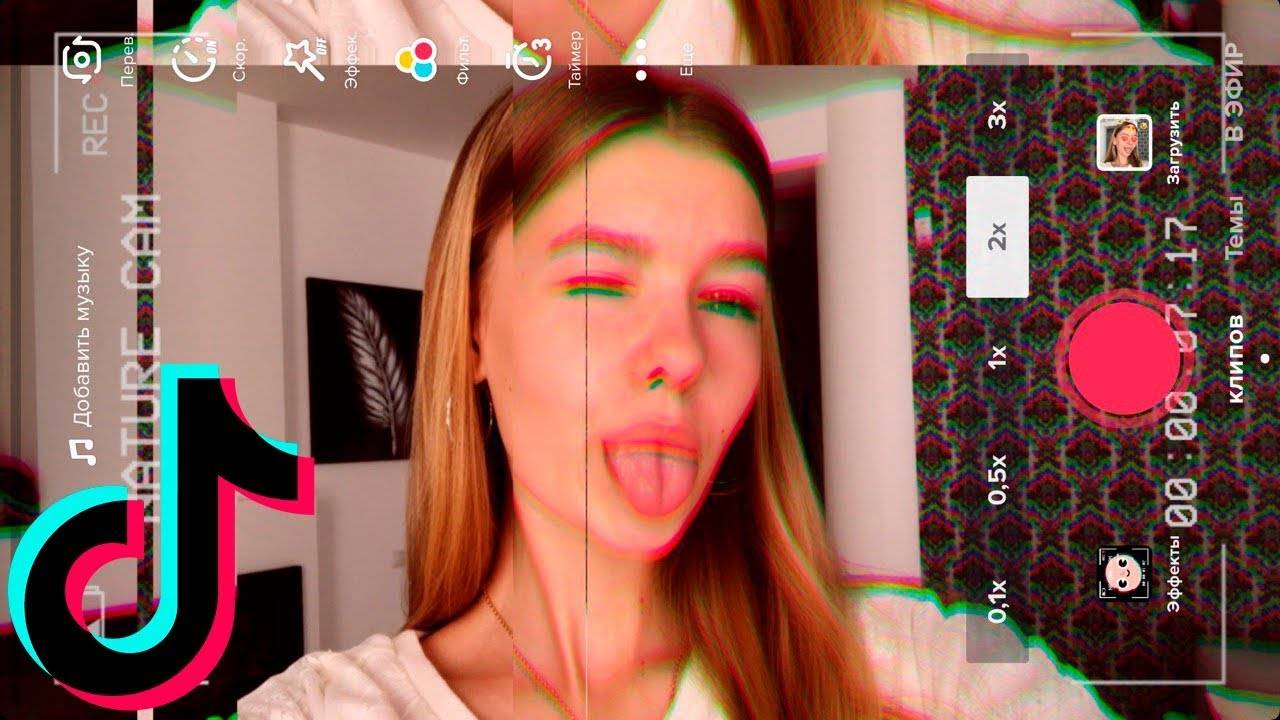
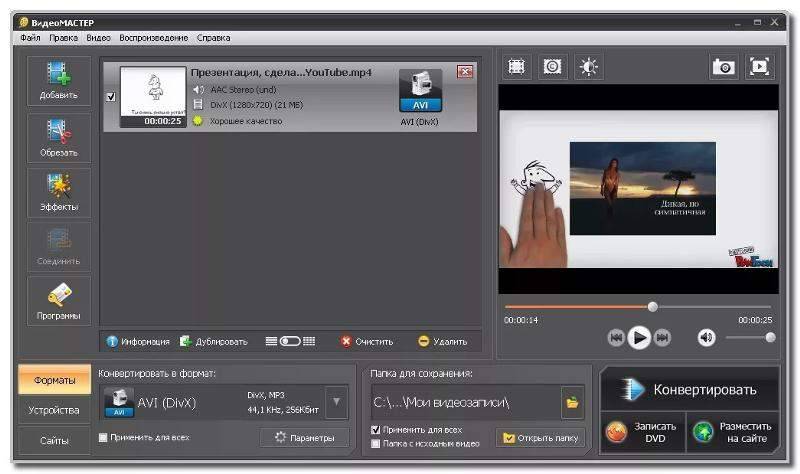
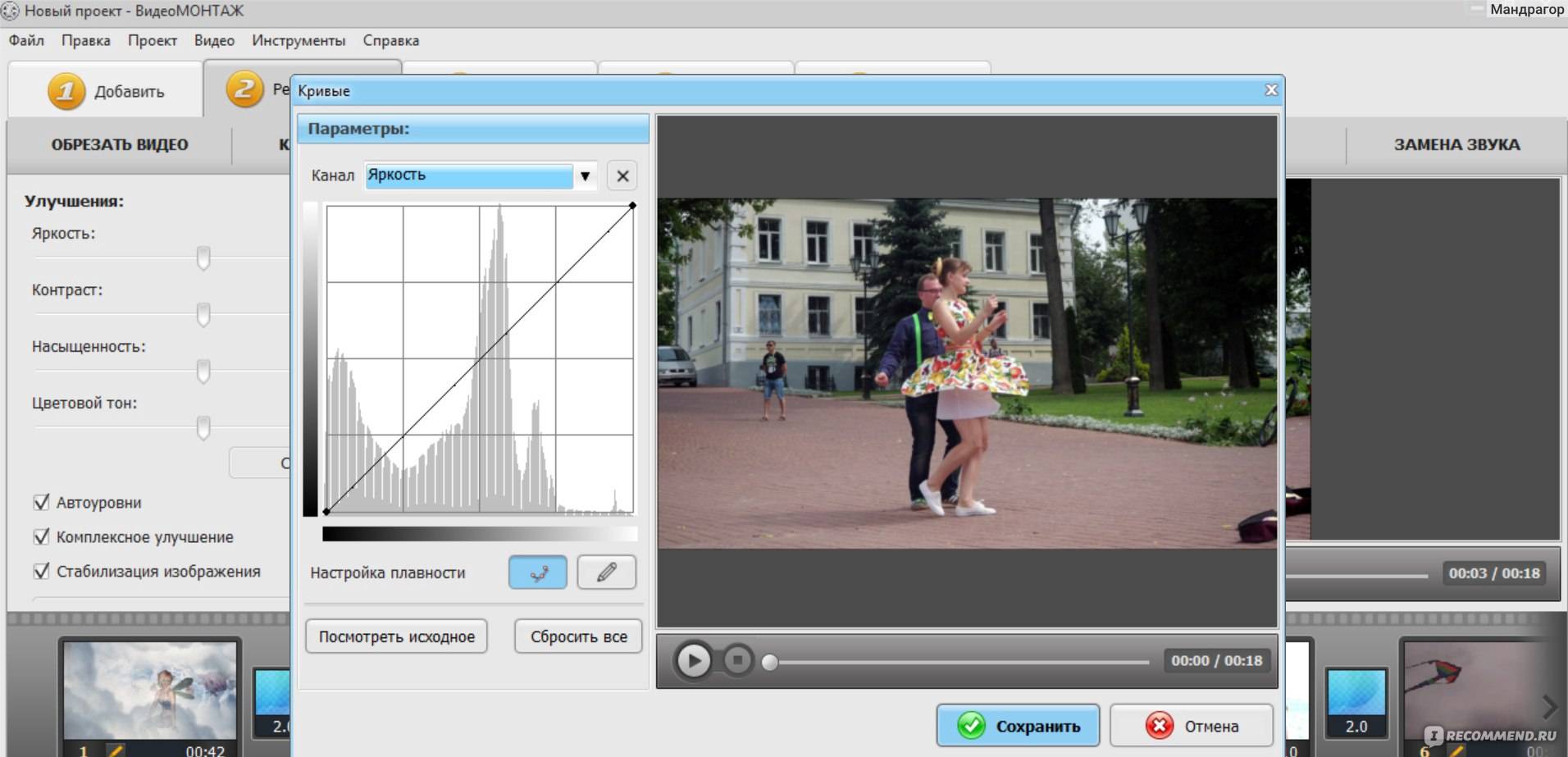
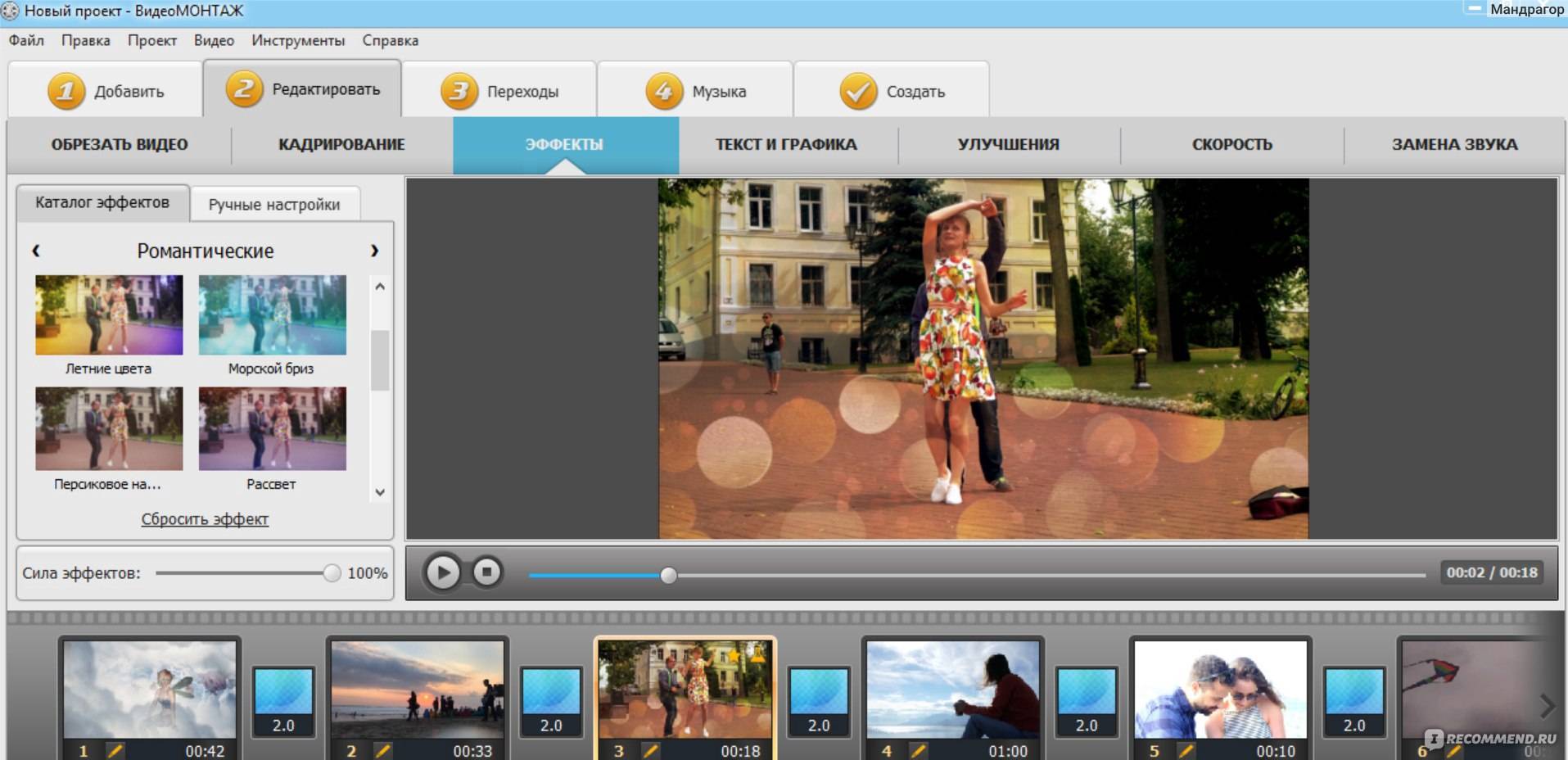
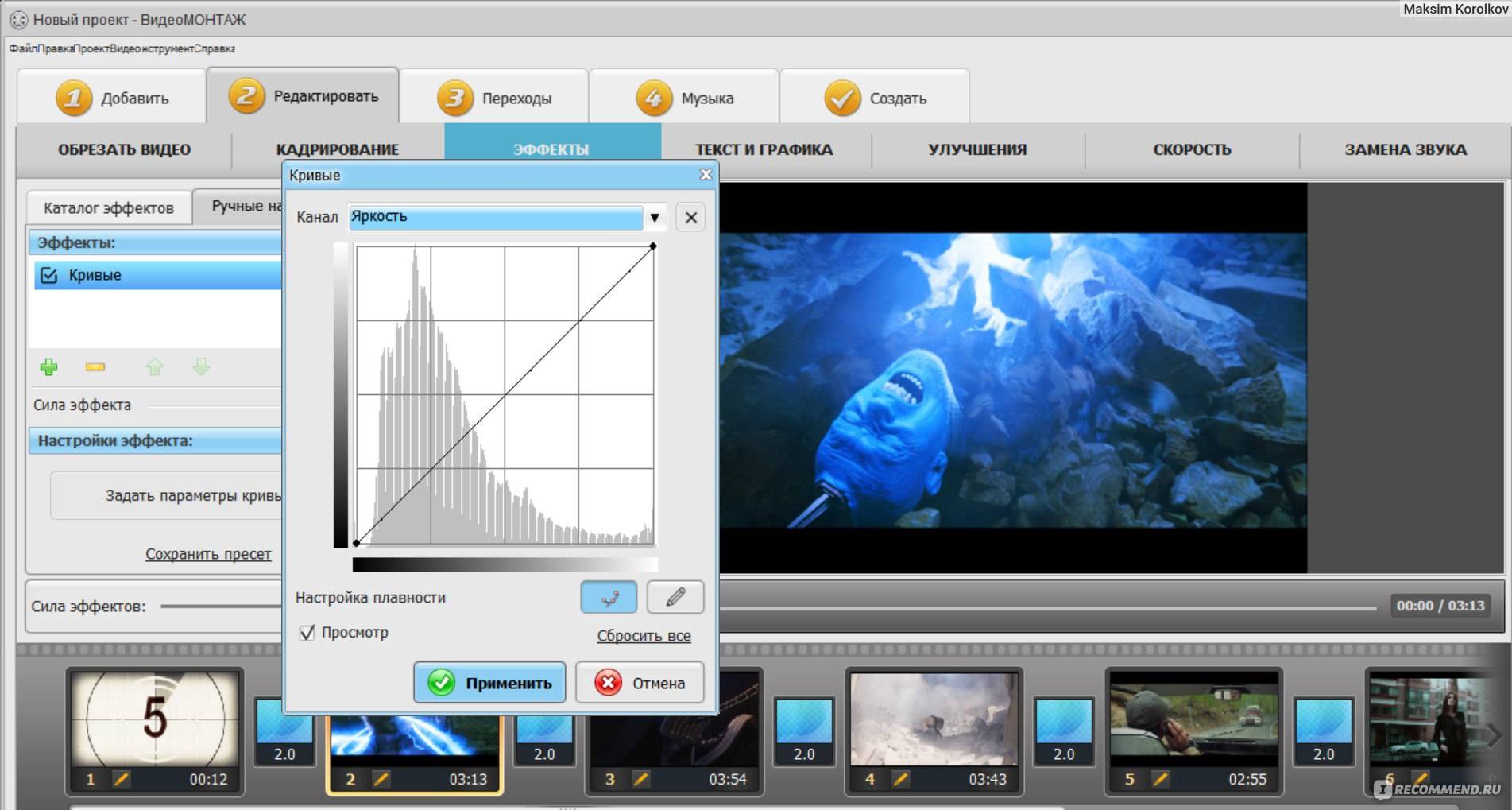
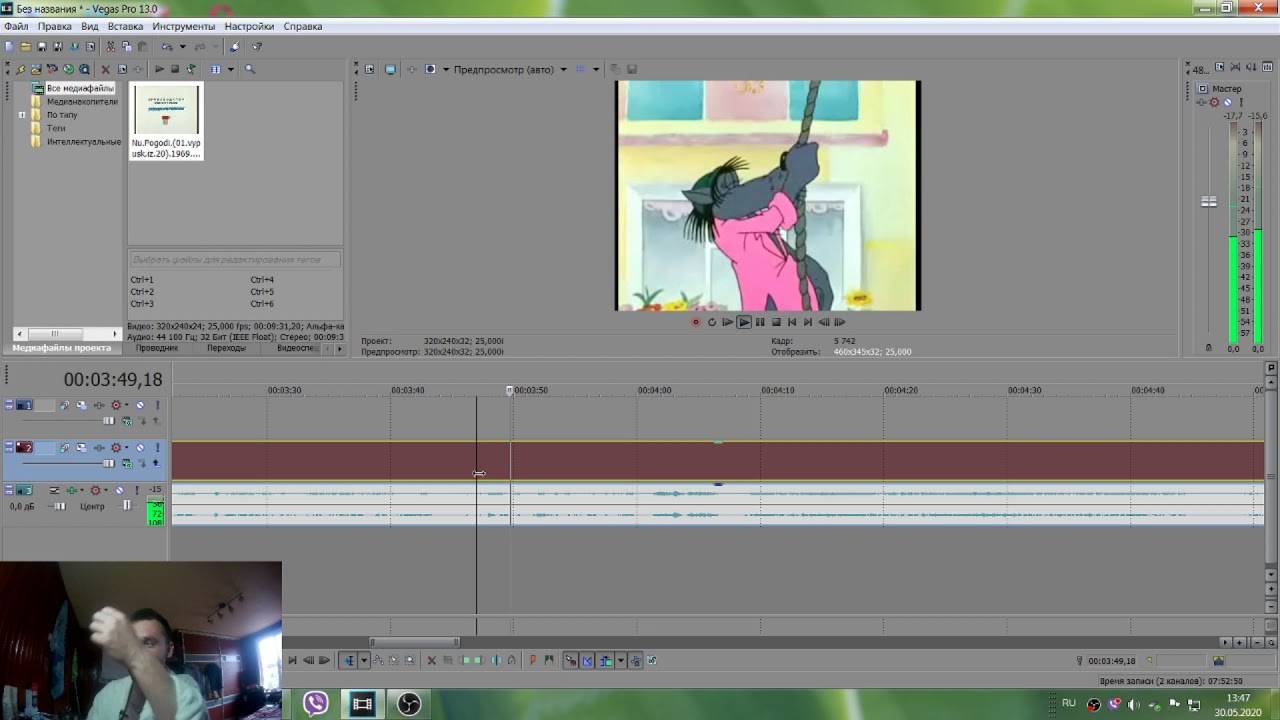
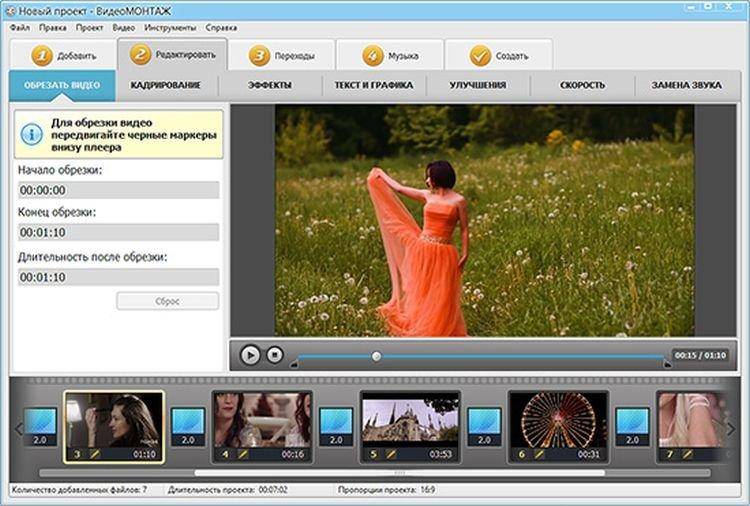
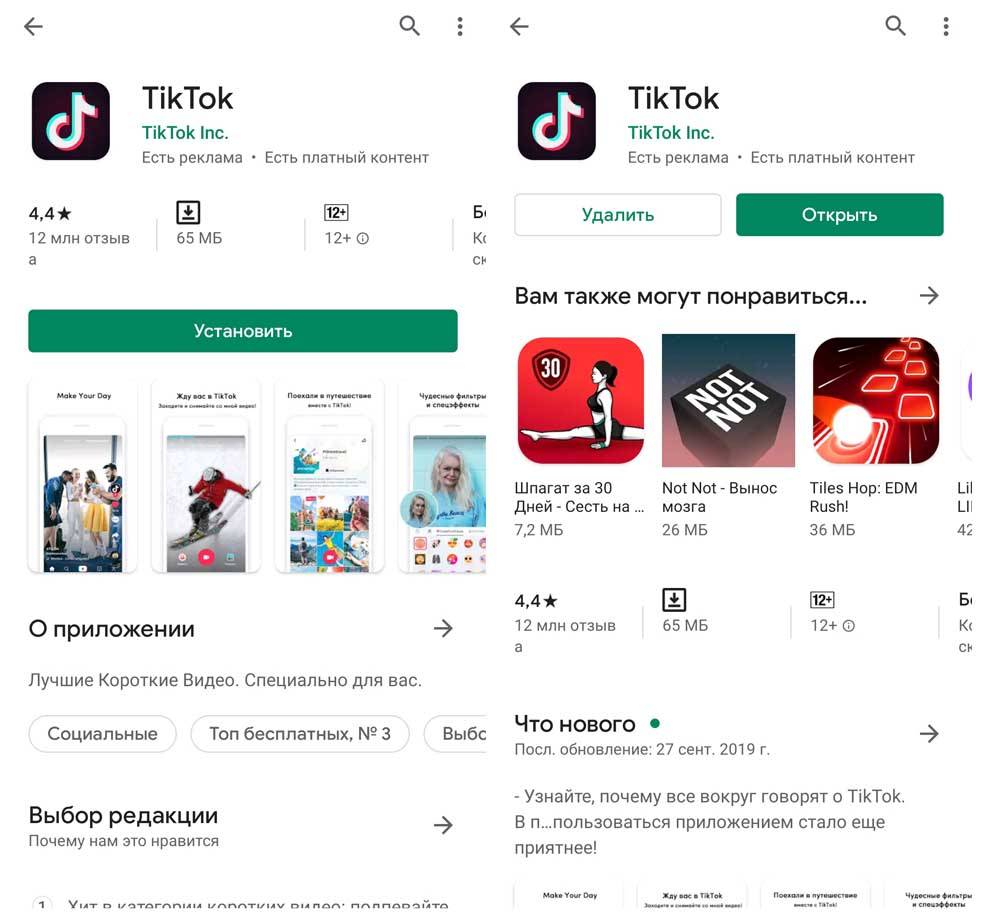
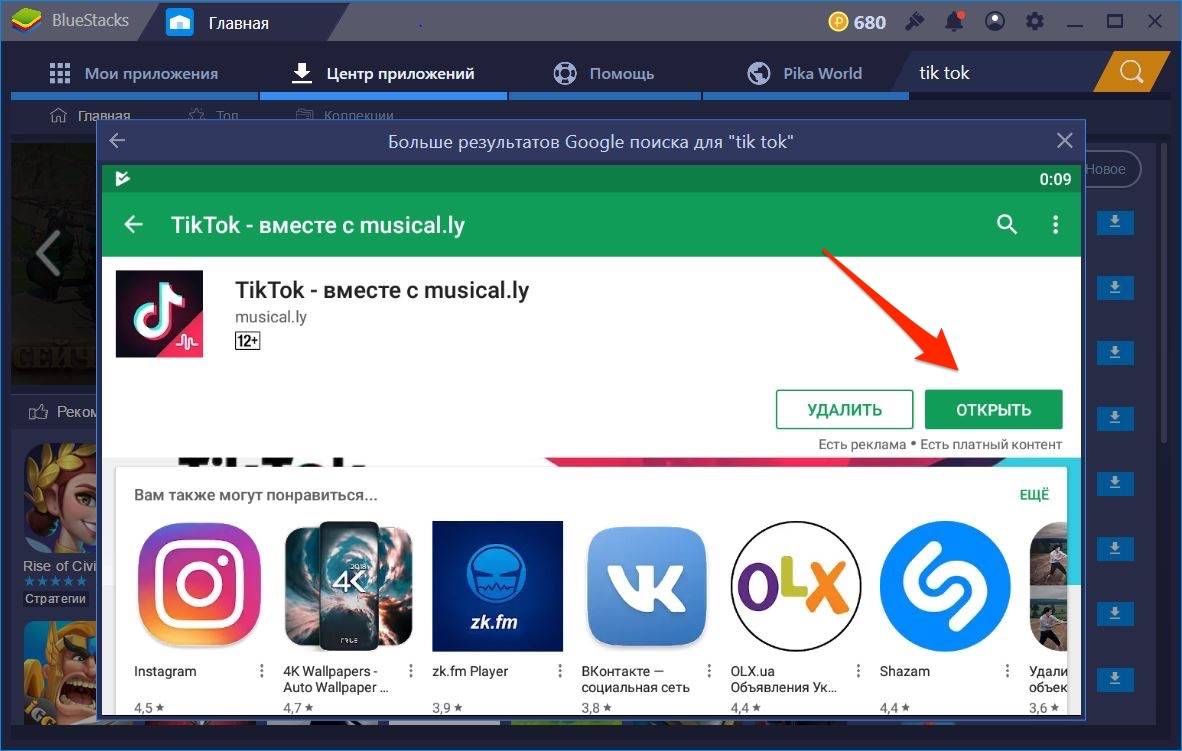
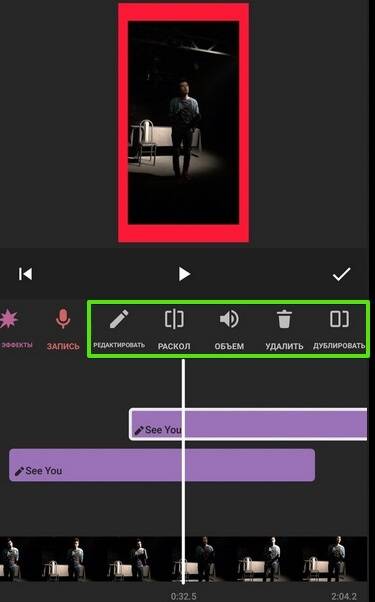
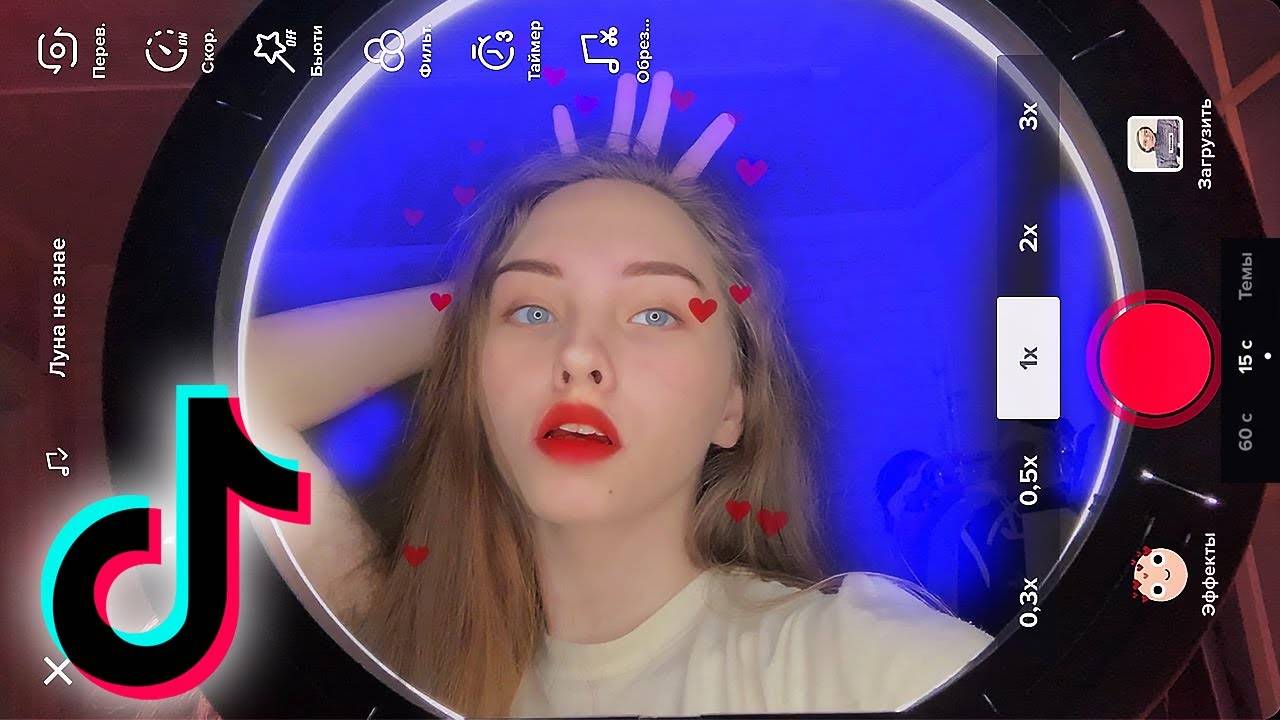
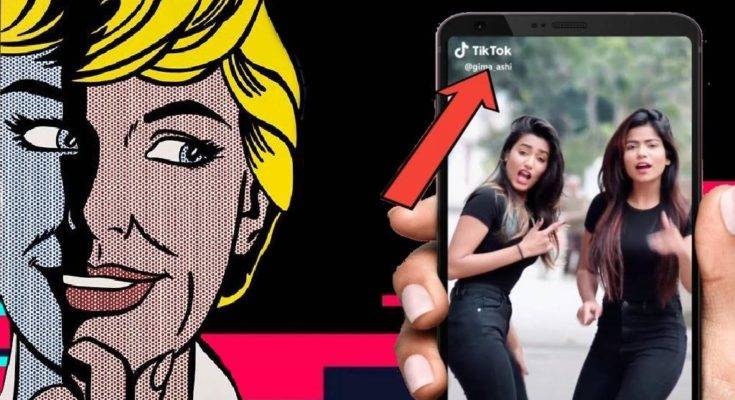

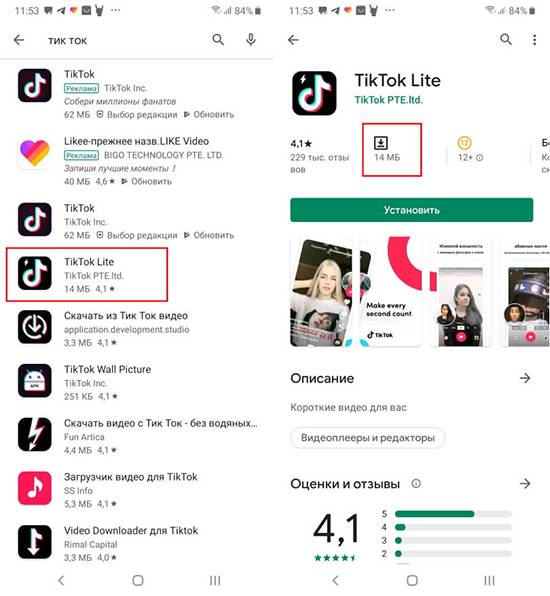
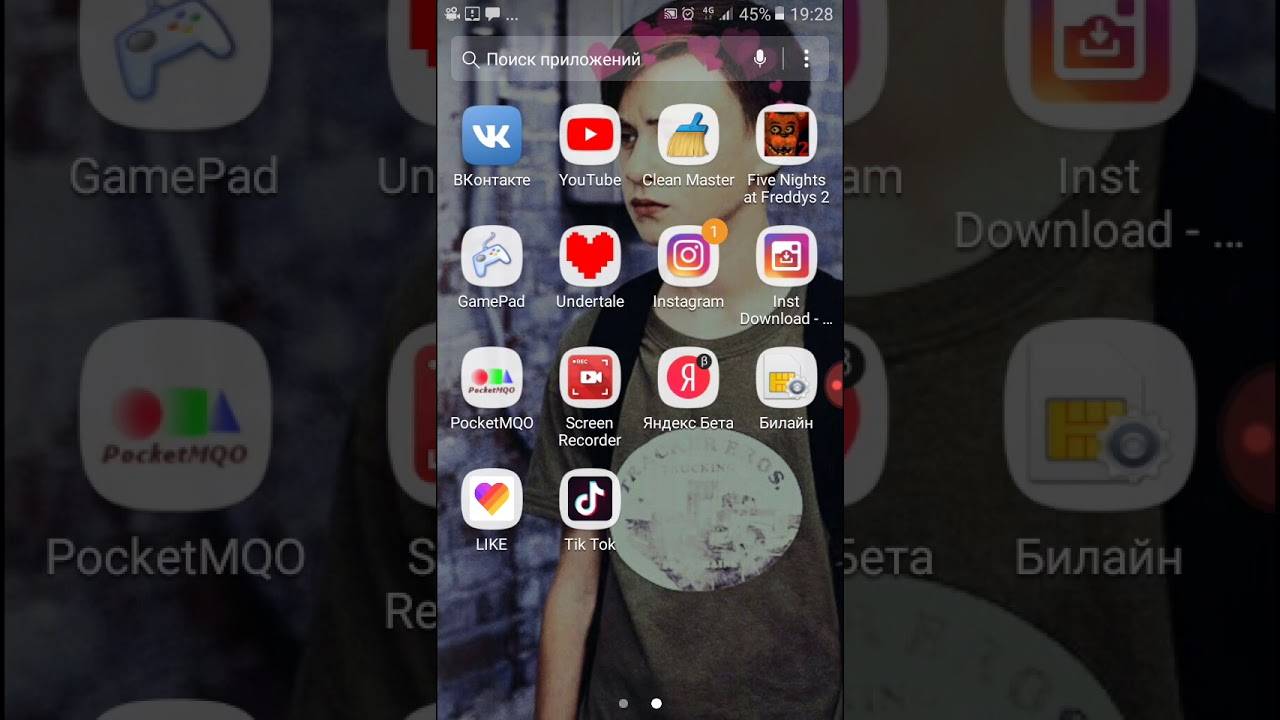
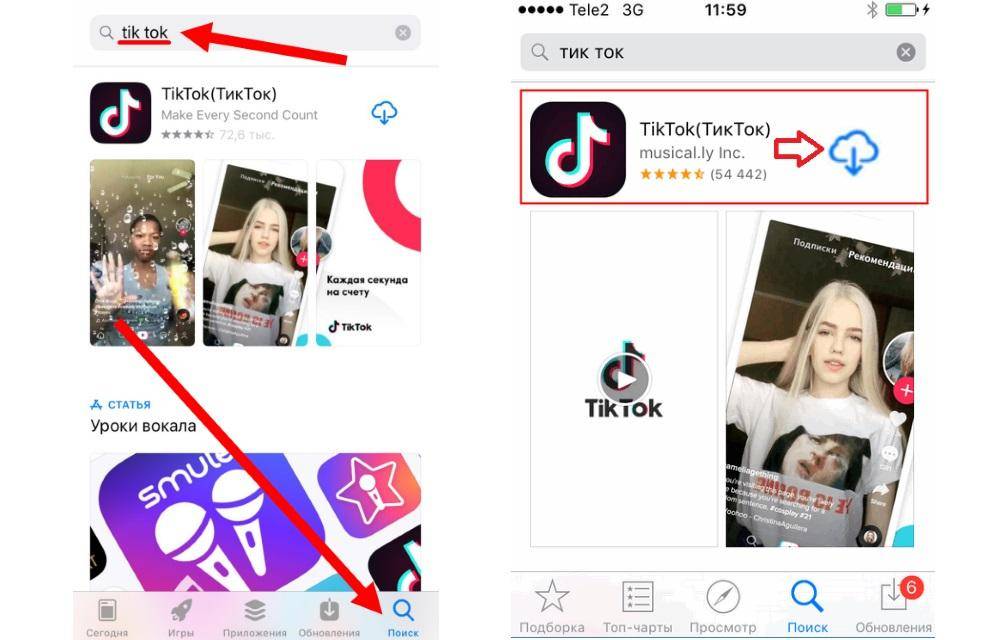
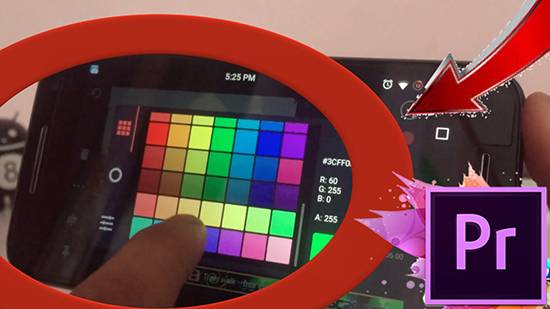
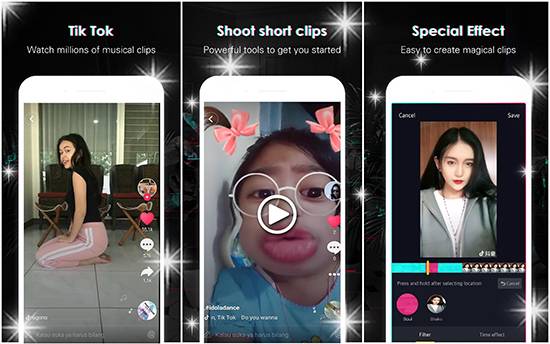
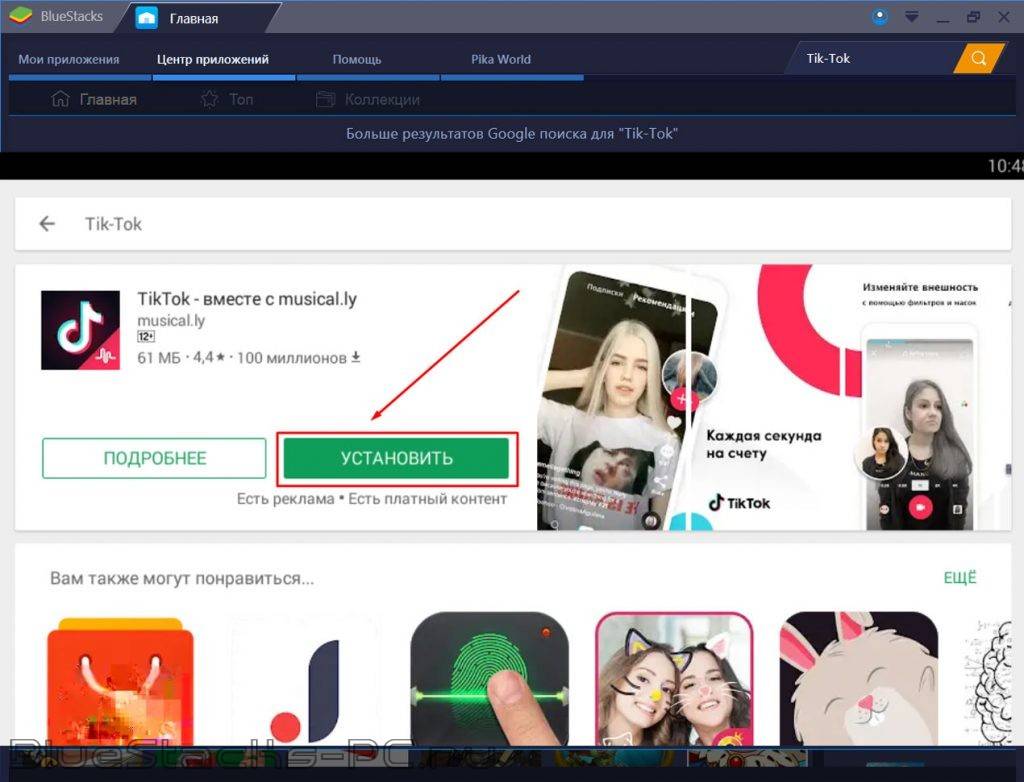
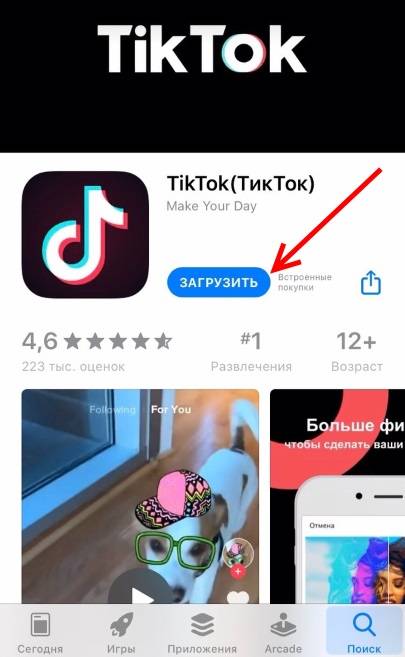
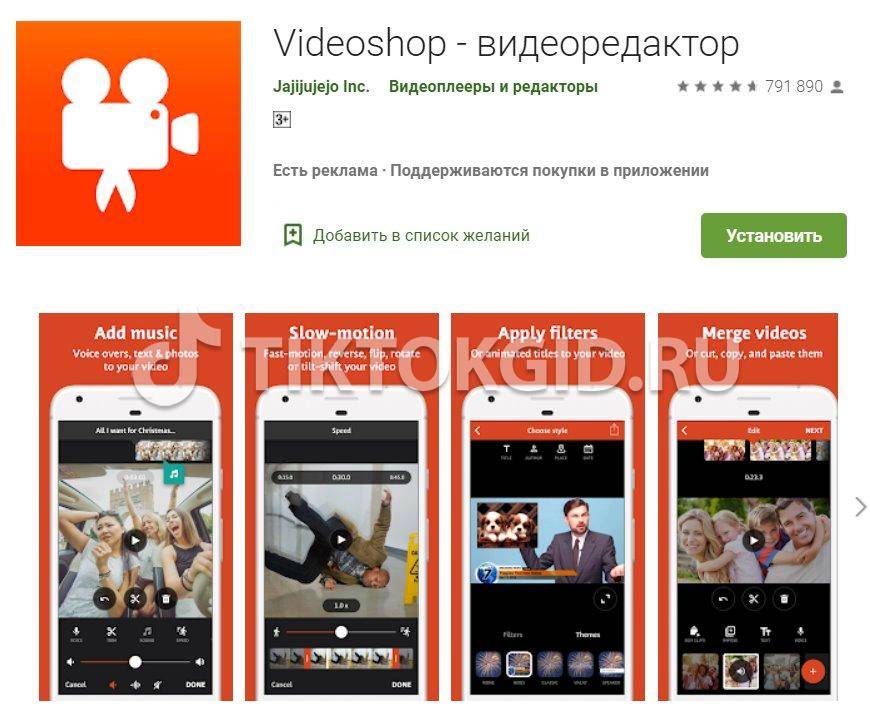


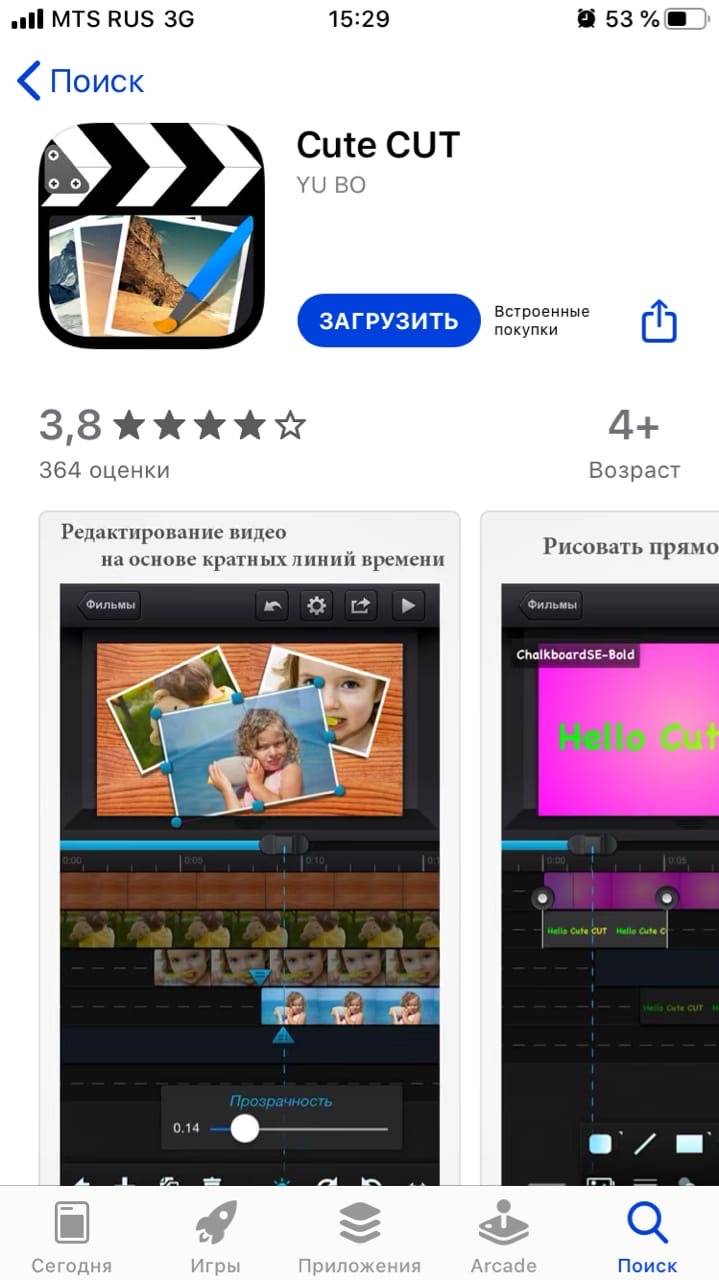
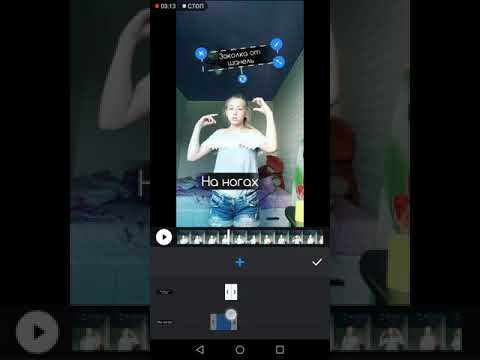
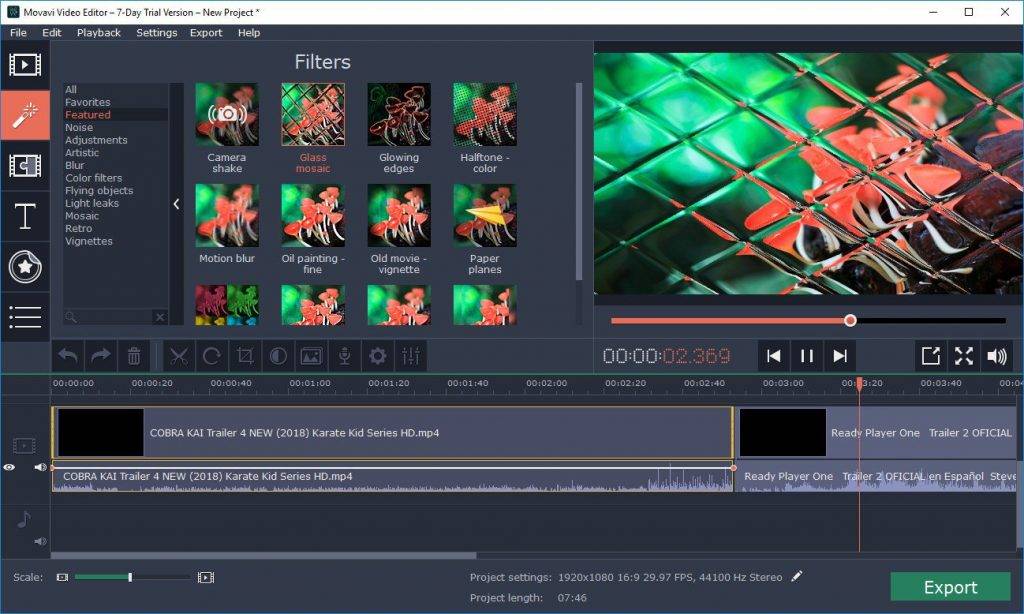


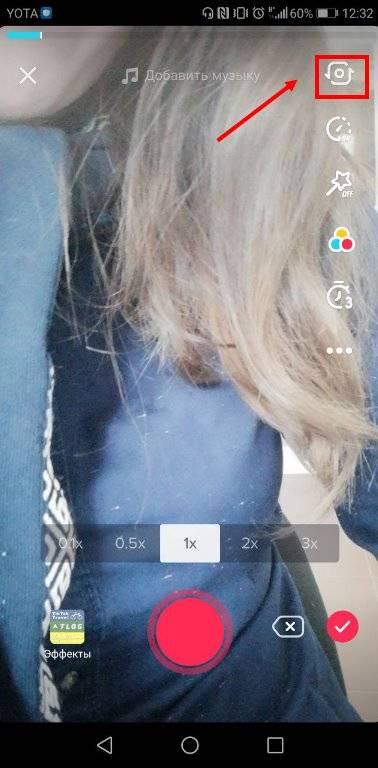

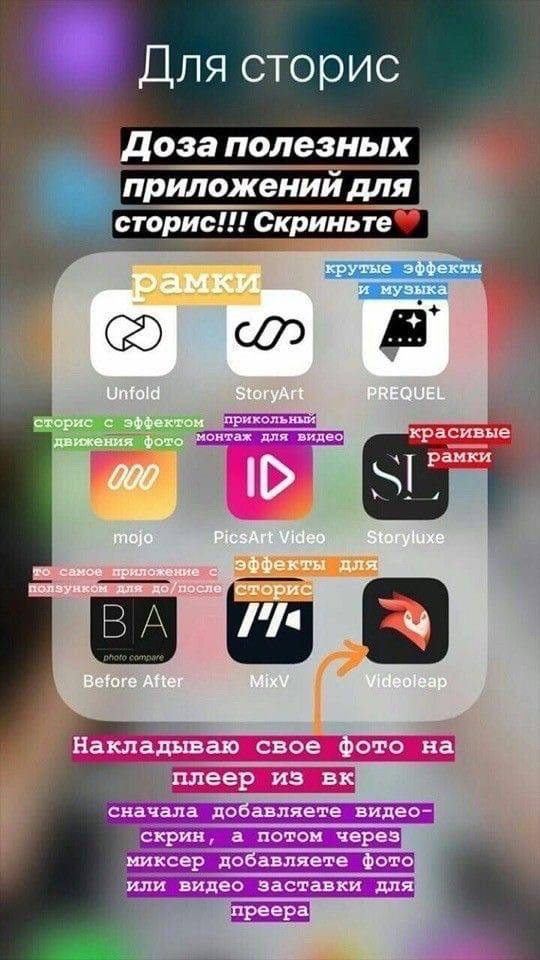
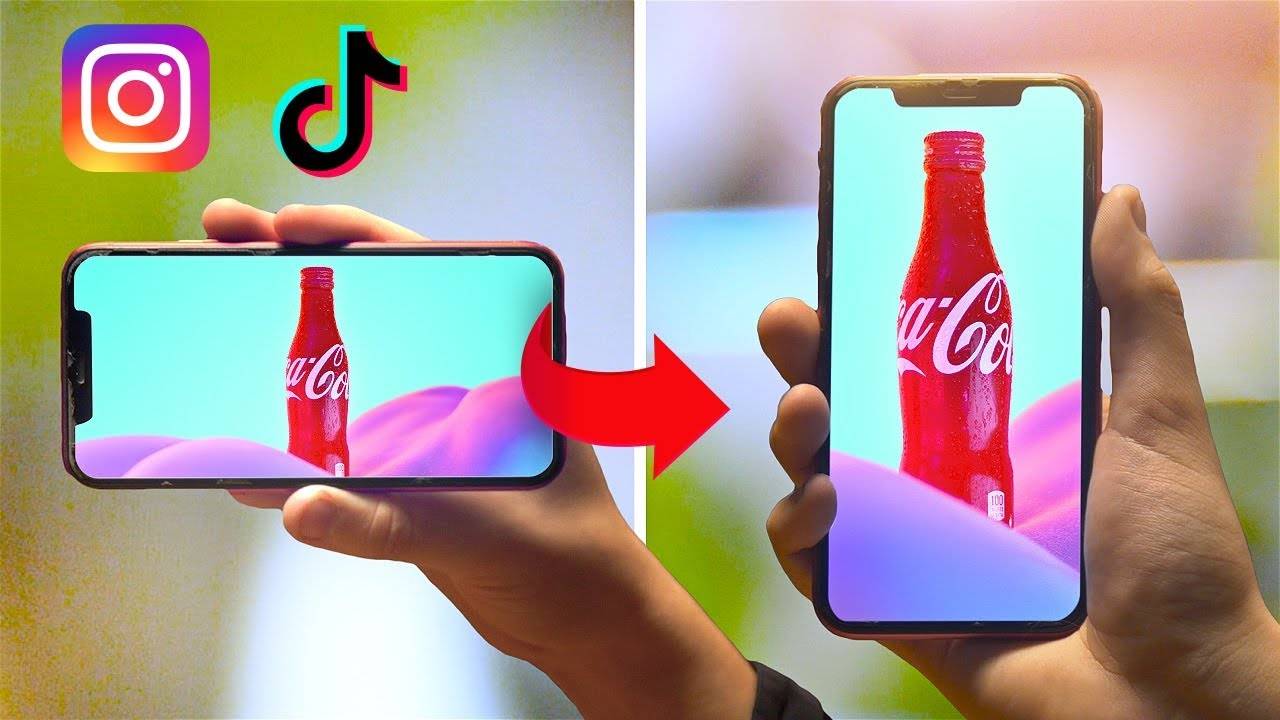


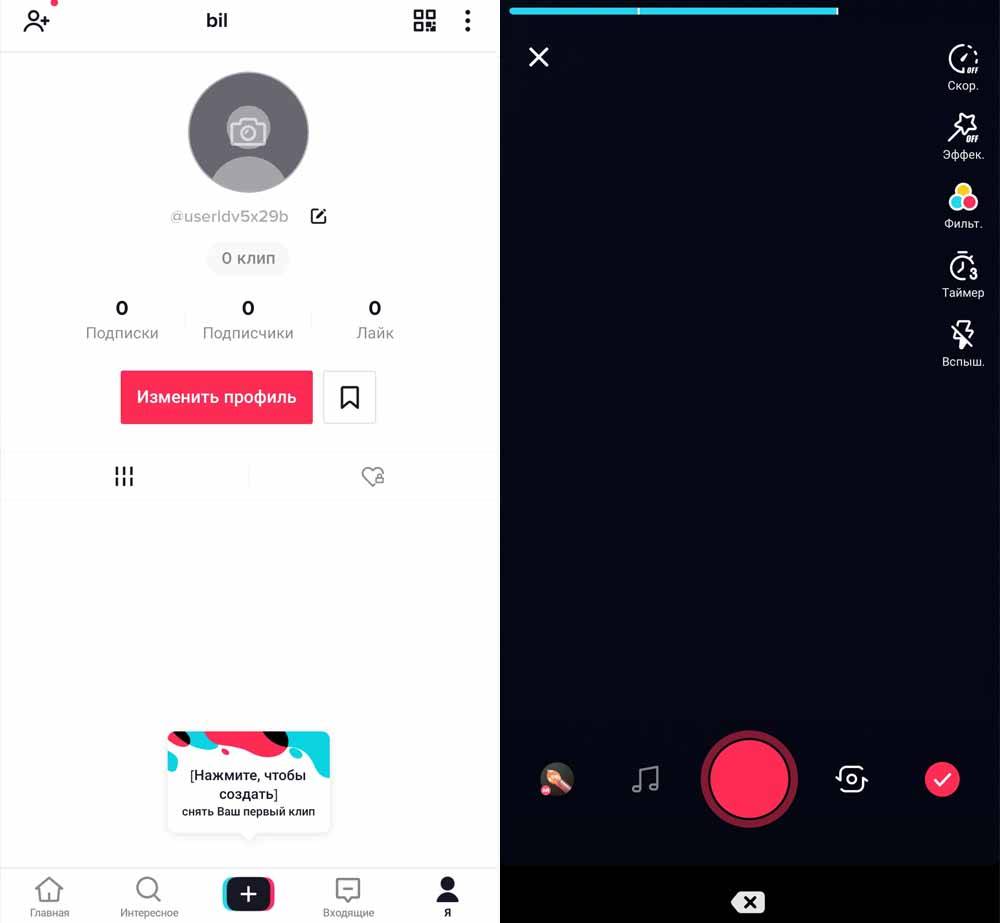




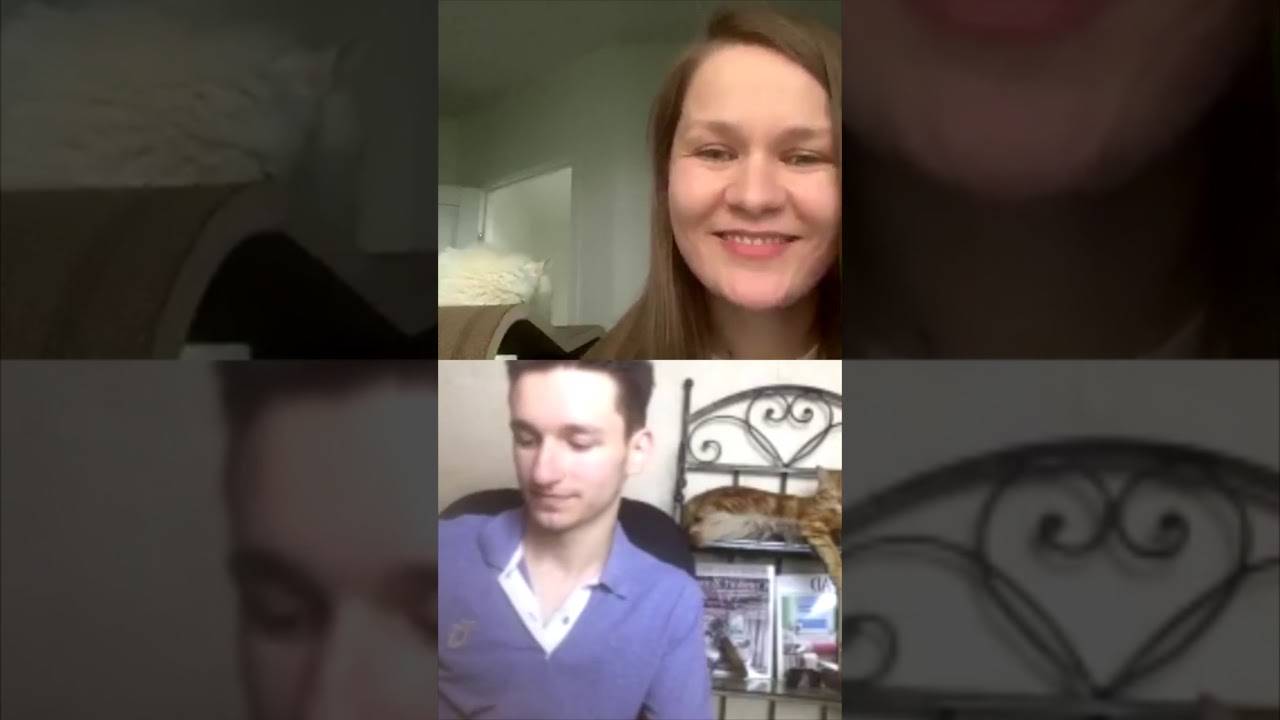
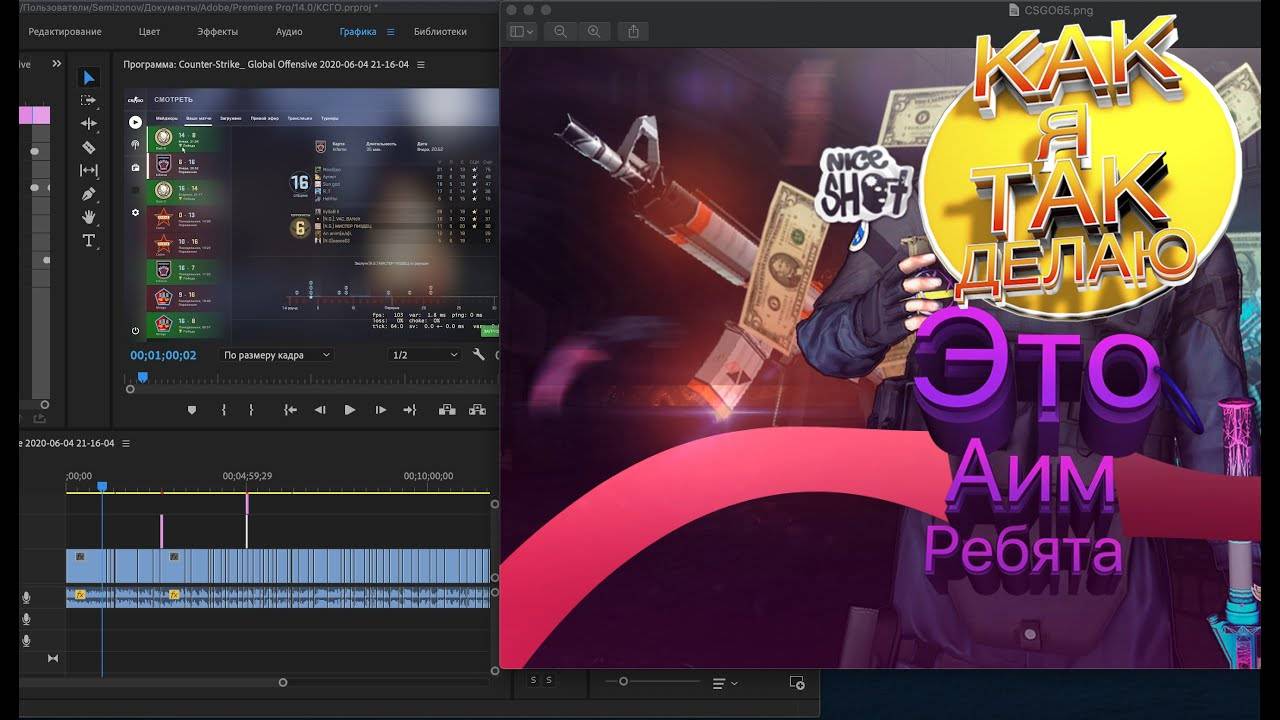
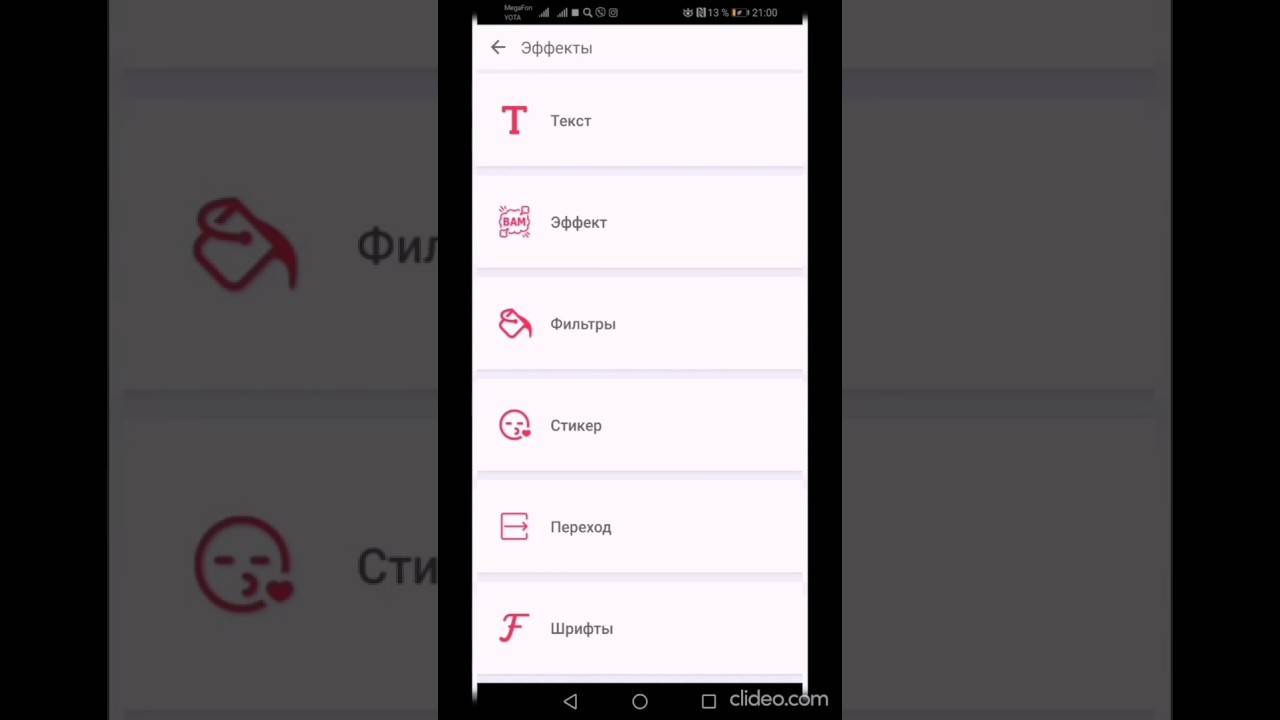
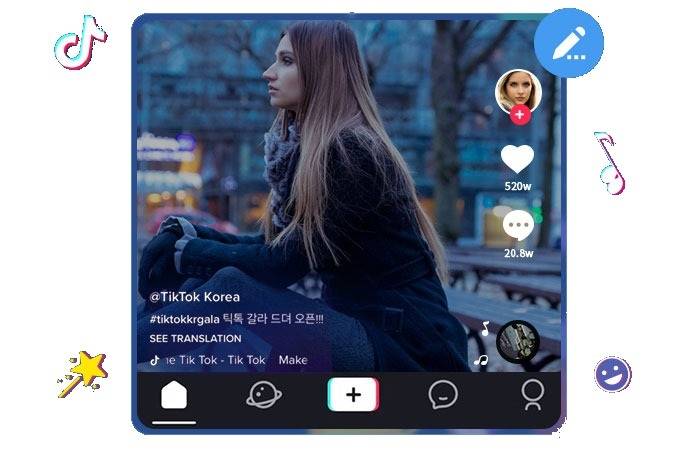
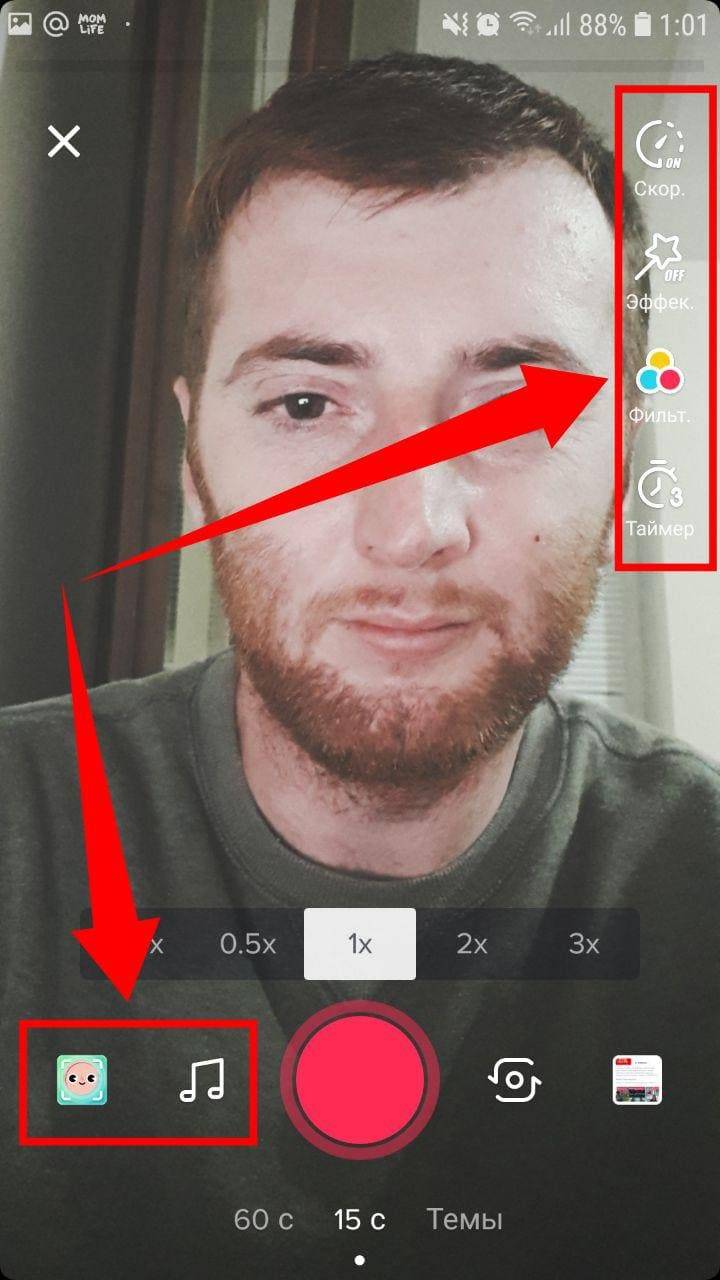

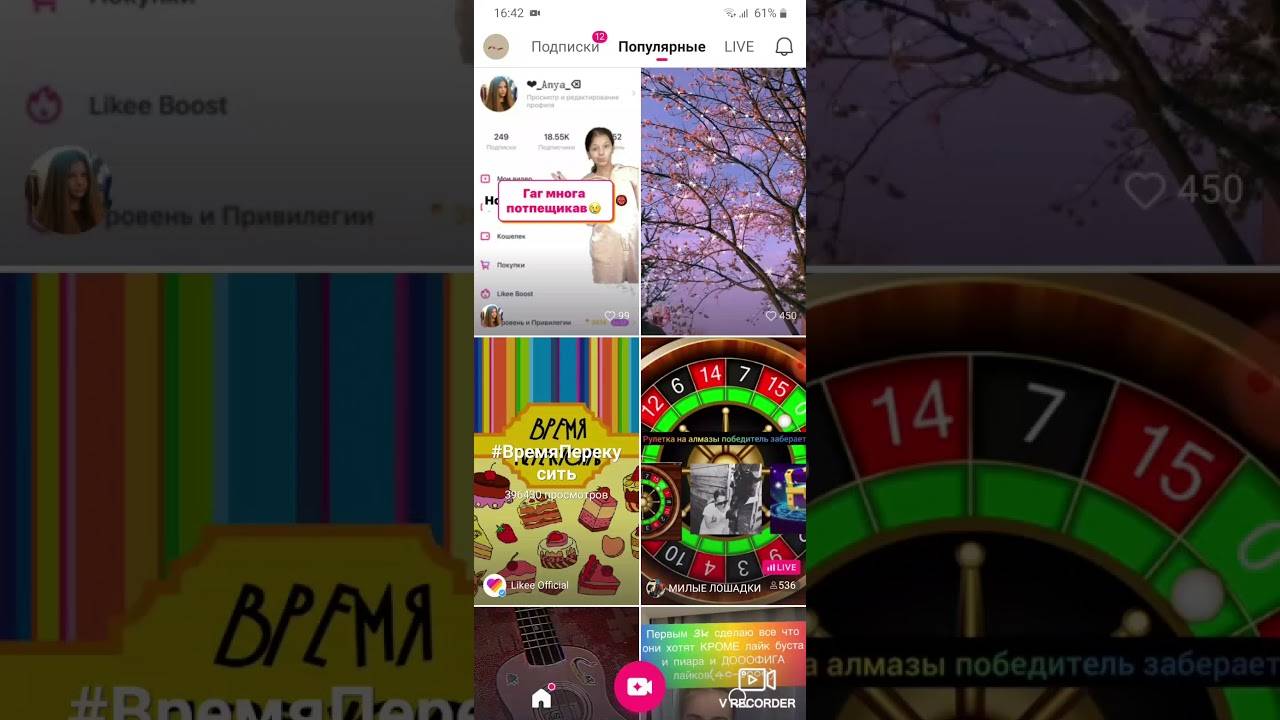

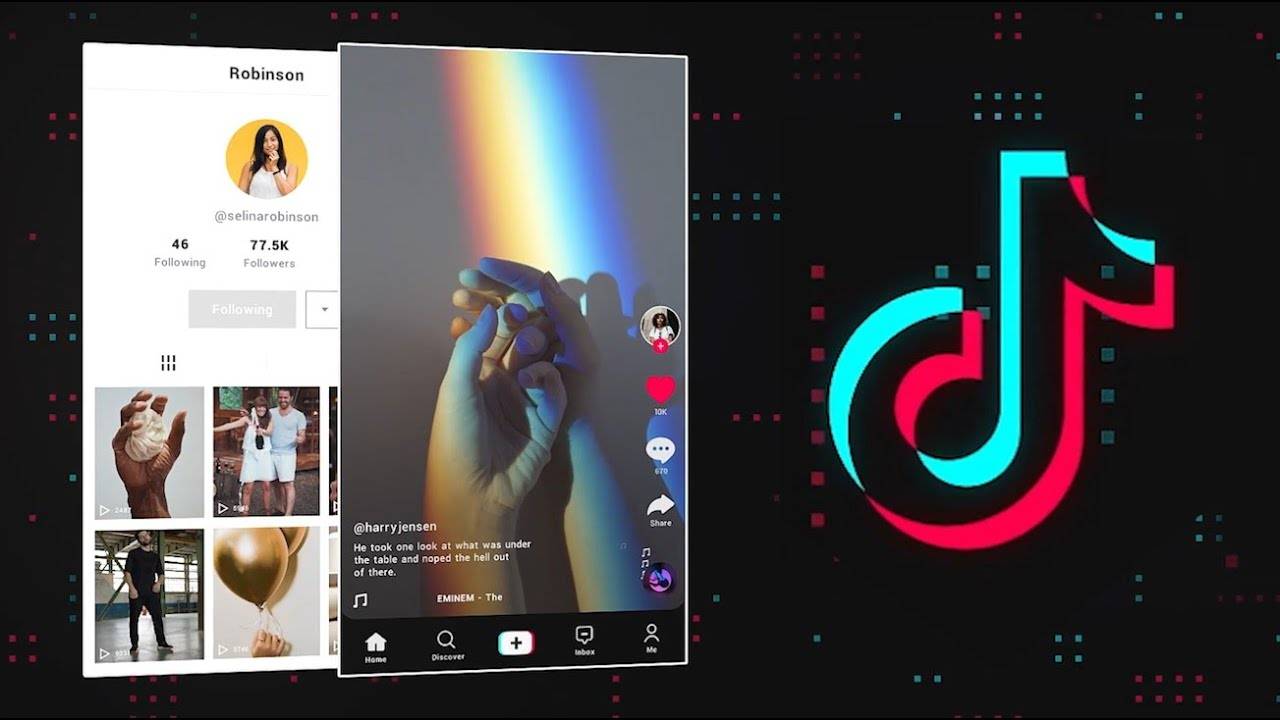

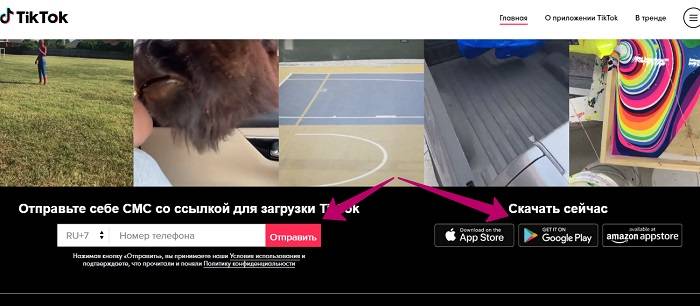




![Олег романенко [тикток]. биография. личная жизнь](https://maski-instagrama.ru/wp-content/cache/thumb/f7/5daac8bc59a96f7_150x95.png)
